Želite svoje podatke v Excelu privlačno in informativno prikazati? Črtni grafikoni so popolna rešitev! Ti majhni grafi vam omogočajo, da trende in razvoje v svojih številkah takoj opazite. V tem vodiču vam bom pokazal, kako ustvariti in prilagoditi črtne grafikone v Excelu, tako da lahko svoje podatke na vizualno privlačen način predstavite.
Najpomembnejši ugotovitvi
- Črtni grafikoni so miniaturizirani diagrami, ki ponazarjajo trende v podatkih.
- Primerni so za vizualizacijo številk v besedilni obliki.
- Ustvarjanje črtnih grafikonov v Excelu je enostavno in hitro.
- Mojnosti prilagajanja omogočajo individualno oblikovanje črtnih grafikonov.
Korak-za-korakom vodnik
Preden začnete ustvarjati črtne grafikone, je pomembno razumeti, kaj so. Črtni grafikoni so majhni, enostavni grafi, ki se postavijo v celico in služijo prikazu trendov v navedenih podatkih na prostorsko učinkovit način. Te grafe pogosto najdete na finančnih spletnih straneh, kjer so prikazi tečajev prikazani v kompaktni obliki.
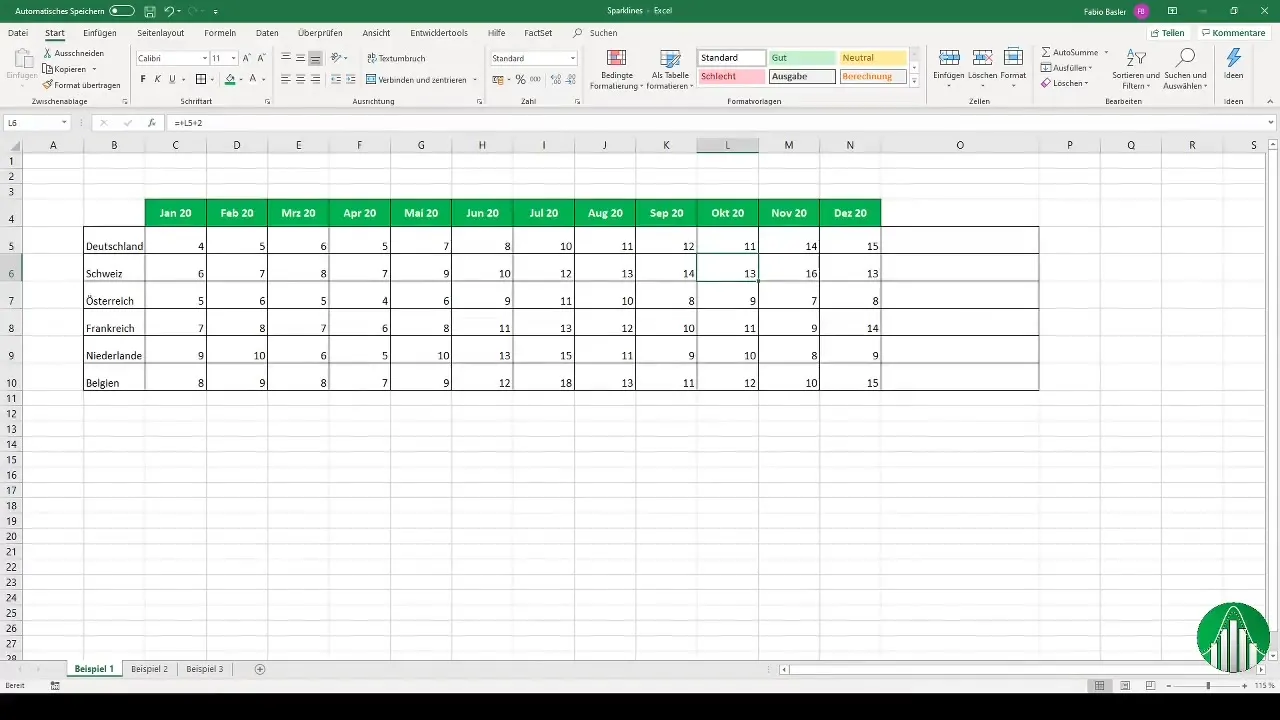
Za ustvarjanje črtnih grafikonov najprej potrebujete vrsto podatkov. Lahko vnesete fiktivne številke v Excelovo tabelo ali uporabite obstoječe podatke. Pri primeru šestih držav v več mesecih je postopek izjemno preprost. Označite celice z številkami, pojdite na vrstico menijev in izberite "Vstavi".
Dodajanje črtnih grafikonov
Po izbiri številk kliknite na "Črtni grafikoni". Tu lahko izberete vrsto črtnega grafikona, ki ga želite ustvariti. Izbirate lahko med črtnimi, stolpčnimi ali dobičkovnimi črtnimi grafikoni. Na primer, izberite "Črtni grafikon". Sedaj morate izbrati območje mesta, kjer naj se prikaže črtni grafikon, in že bo prikazan.
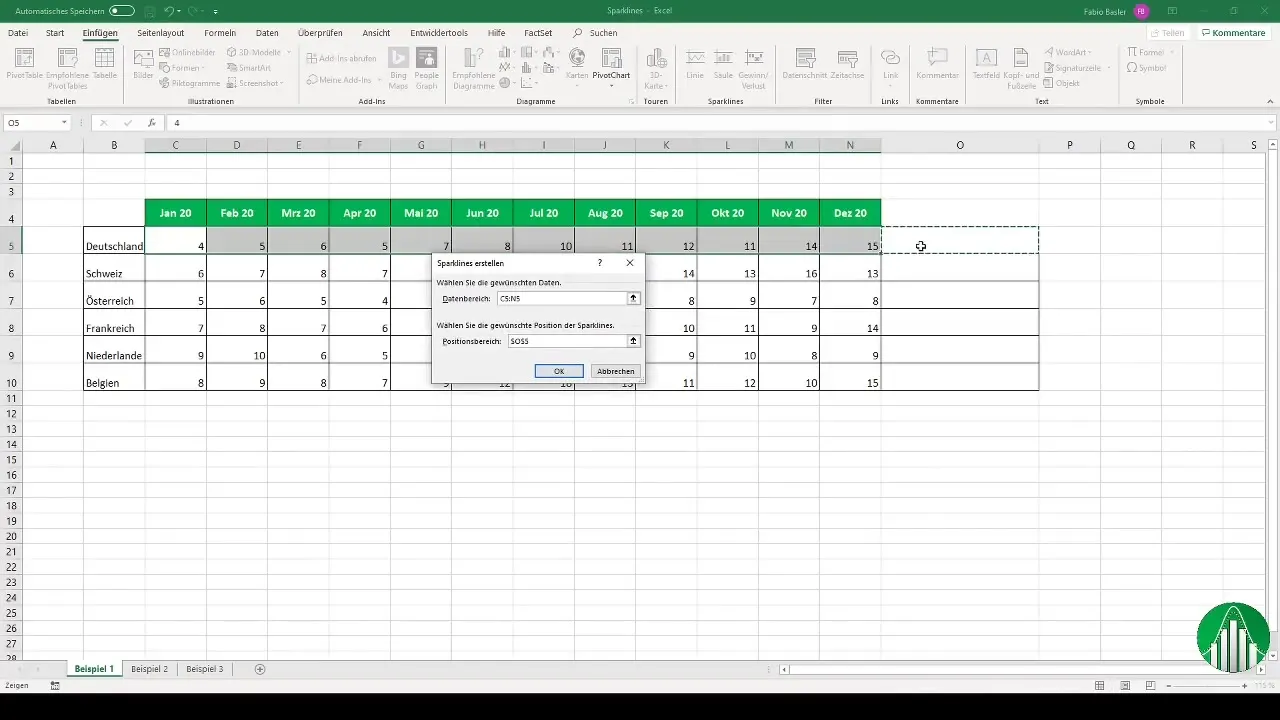
Po ustvarjanju črtnih grafikonov jih lahko dodatno prilagodite, da bodo še bolj informativni. Kliknite na črtni grafikon, da vklopite "Orodja za črtne grafikone" v vrstici menijev. Tu boste našli različne nastavitve, kot na primer prikaz najvišje in najnižje točke podatkovnih vrstic.
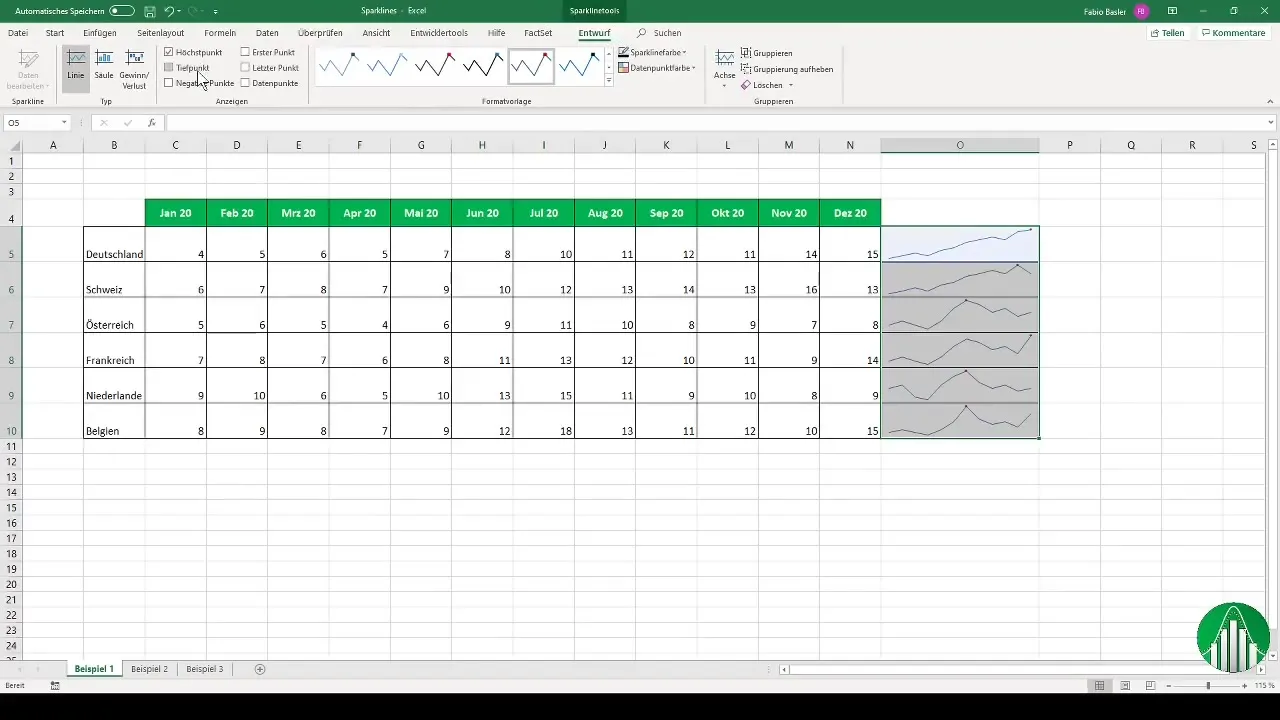
Barvo črtnih grafikonov lahko prilagodite, da jih vizualno izpostavite ali da označite negativne vrednosti, če obstajajo. Prav tako je mogoče enostavno prilagoditi osi, kot sta najvišja in najnižja vrednost. Na primer, najvišja vrednost za Nemčijo je prikazana s 15 in za Švico s 16.
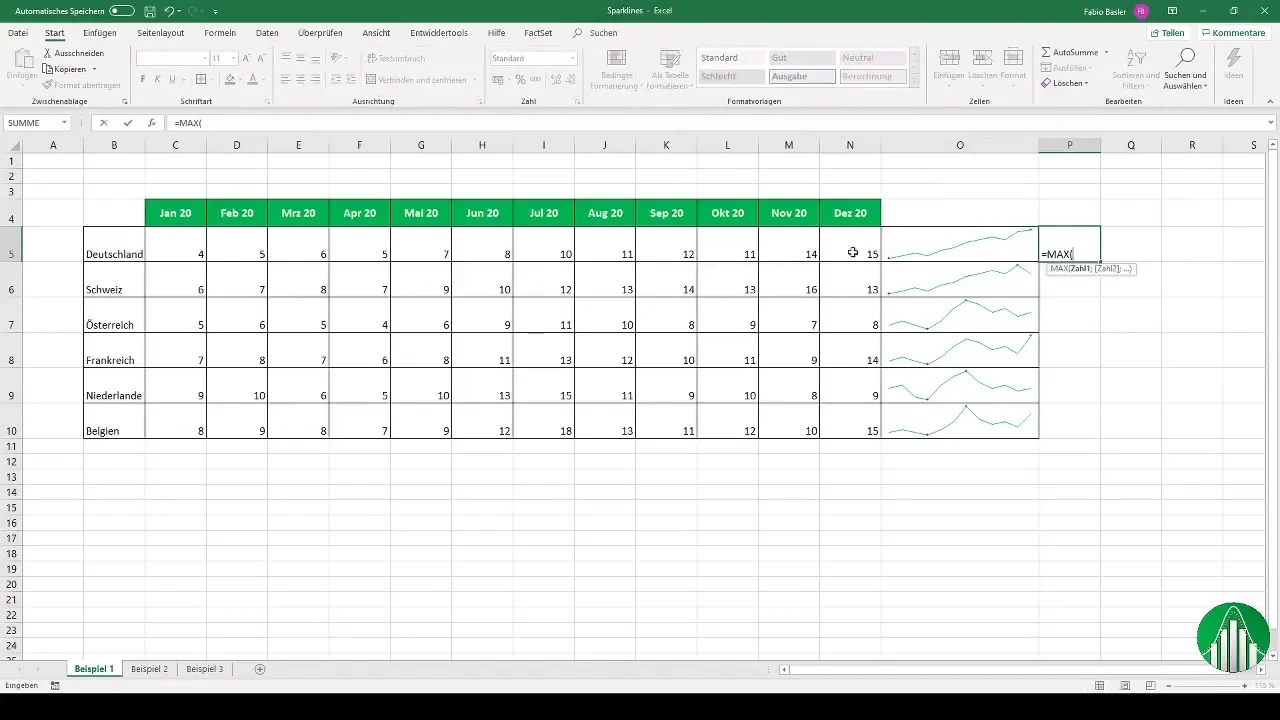
Črtni grafikoni niso edina možnost za vizualizacijo podatkov. Lahko tudi prikažete podatke kot stolpčni grafikon, da izpostavite različne vidike podatkov - kot so na primer povprečne vrednosti za določena obdobja.
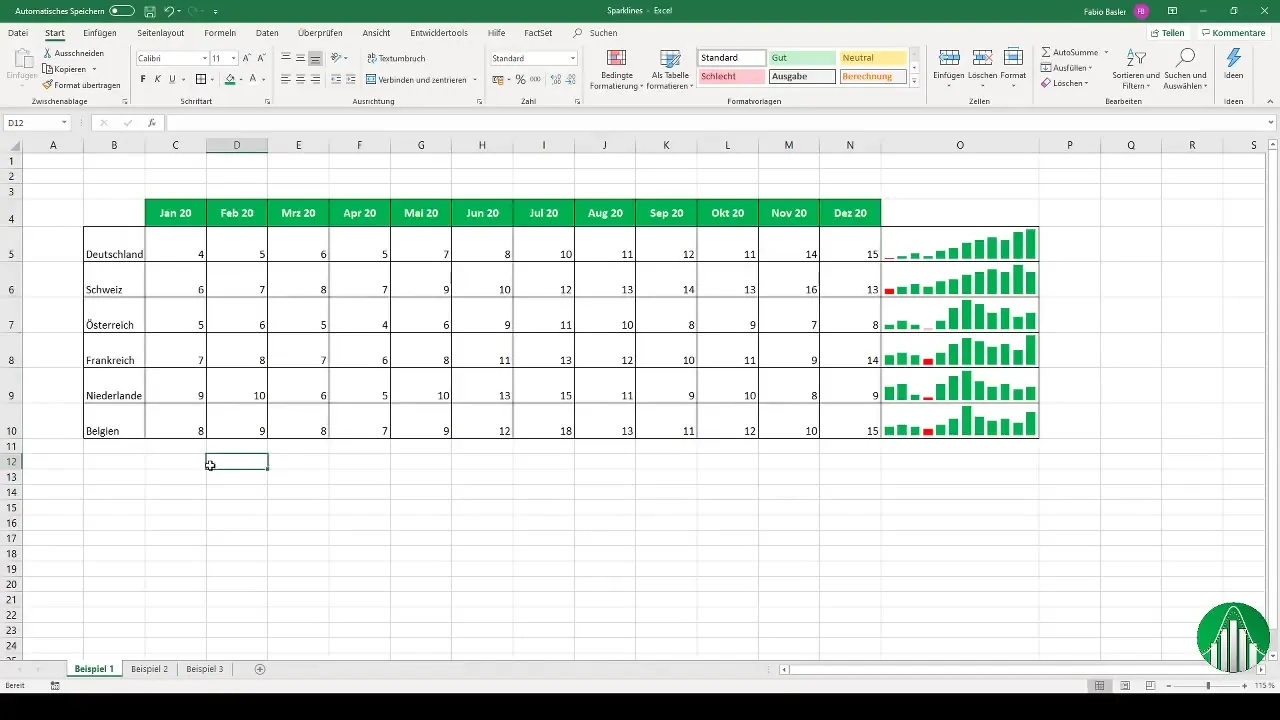
Če želite izračunati srednje vrednosti za mesece in jih tako vizualizirati, pojdite eno vrstico nižje, združite celice in jih usmerite v sredino, preden jih dodate kot stolpčno črtni grafikon.
V nadaljnjem primeru lahko ustvarite vizualizacijo dobička in izgube. Ponovno izberite ustrezna števila in postavite črtni grafikon poleg podatkov. Na prvi pogled lahko takoj vidite, katere regije so bile dobičkonosne in kje je prostor za izboljšave.
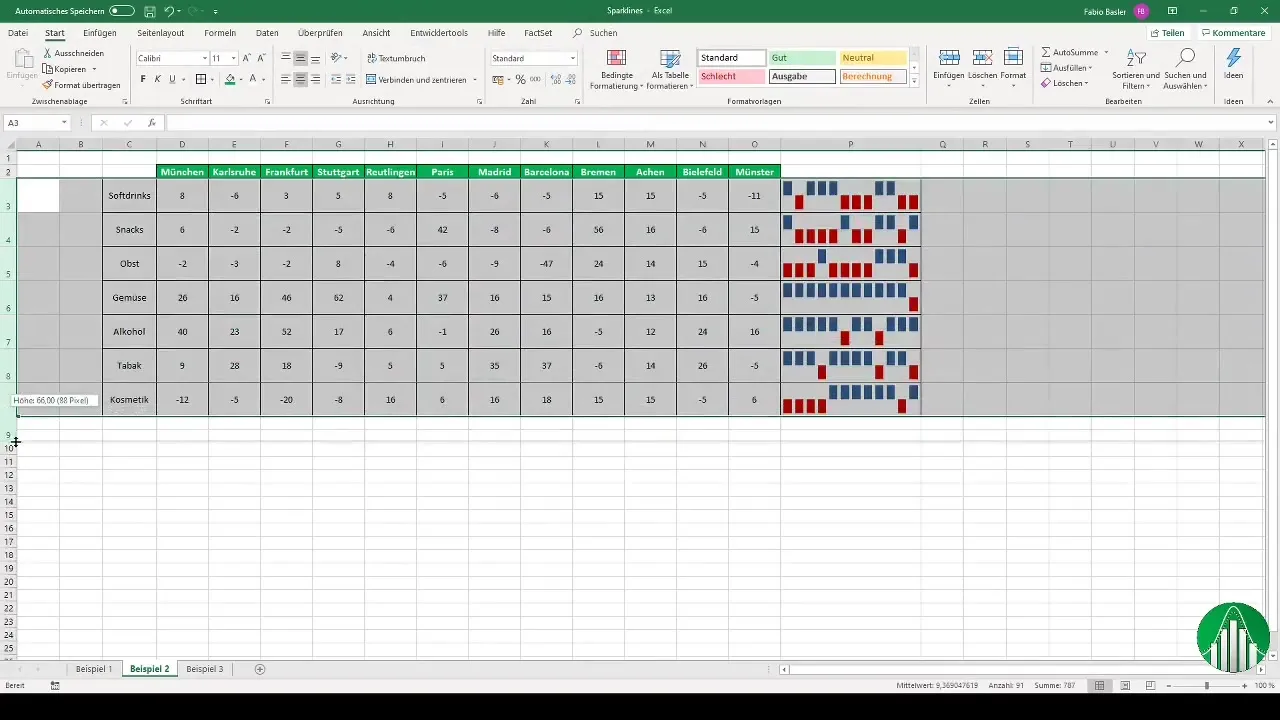
Če črtnih grafikonov ne potrebujete več, jih je enostavno izbrisati. Izberete lahko določen črtni grafikon ali celotno skupino črtnih grafikonov. Dovolj je, da izberete želeni črtni grafikon in uporabite možnost za brisanje.
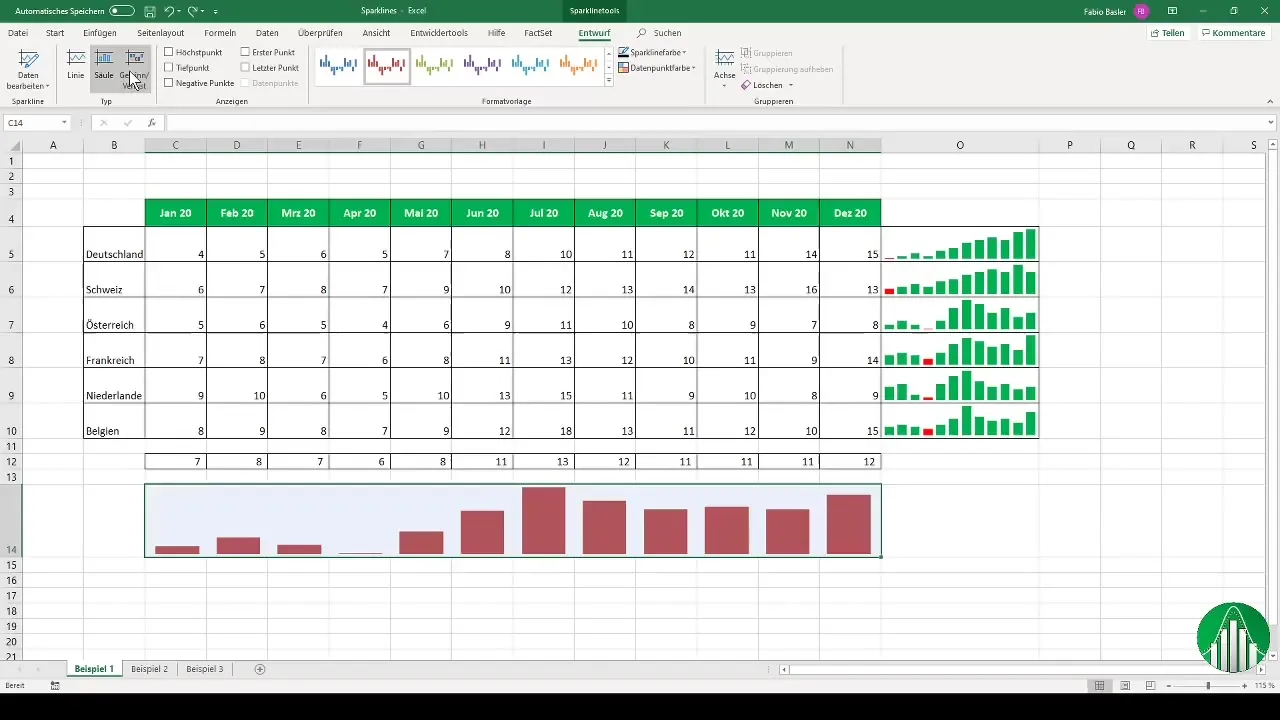
Pojdimo k naslednjemu primeru. Črtni grafikoni lahko uporabite tudi za grafični prikaz konsolidiranih podatkov. Potem ko vstavite vsote formul za konsolidacijo podatke na kvartalni ravni, lahko tudi tukaj uporabite črtne grafikone, da vizualizirate vrednosti. Ogledajte si številke in postavite črtni grafikon desno od ustrezne vrednosti.
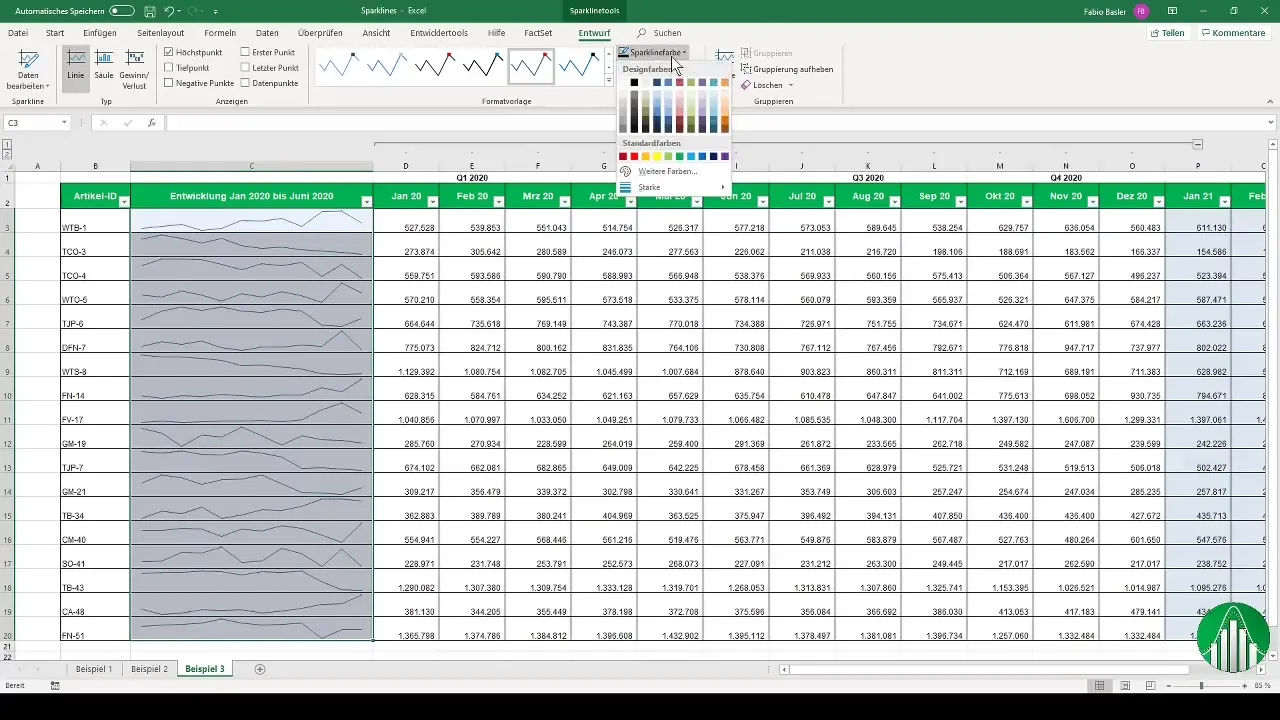
Povzetek
Sparklines v programu Excel omogočajo odličen način prikaza trendov podatkov na pregleden in vizualen način. Hitro jih je mogoče ustvariti in prilagoditi na različne načine, tako da jih lahko prilagodite svojim potrebam. Uporabite to močno funkcijo za učinkovito predstavitev podatkov!
Pogosta vprašanja
Kaj so Sparklines?Sparklines so majhni grafikoni v celici, ki vizualizirajo trende v podatkih.
Kako ustvarim Sparkline v Excelu?Označite svoje podatke, pojdite na "Vstavi" in izberite "Sparklines", nato definirajte območje položaja.
Ali lahko prilagodim Sparkline?Da, lahko spremenite barve, prikažete najvišjo in najnižjo točko ter prilagodite osi.
Kako izbrišem Sparkline?Izberite Sparkline in uporabite možnost Brisanje, da odstranite grafiko.
Kako lahko uporabim Sparklines za konsolidirane podatke?Uporabite Sparklines, da bi konsolidirane podatke vizualizirali tako, da jih postavite ob strani povzetih številk.


